Преобразование файлов из одного формата в другой может быть намного сложнее, чем кажется. В зависимости от типа файла и программы, которую вы используете для доступа к нему, возможно что-то пойдет не так, если вы не будете осторожны.
Вы даже можете столкнуться с такими проблемами, как потеря данных и их повреждение, если вы неправильно преобразуете свои файлы, что лишит вас возможности когда-либо снова получить доступ к содержащейся в них информации. Это может быть особенно проблематично с вашими файлами резервных копий – тем более, когда ваши исходные файлы уже были потеряны.
Поэтому нужно сделать все правильно. Узнайте, как правильно конвертировать файлы Bak в формат Excel чтобы избежать потери данных и других проблем.
В этой статье
Что такое файлы Bak?
Давайте начнем с понятия основ – что такое файл Bak? Файл с расширением .bak представляет собой файл резервной копии. Он может быть создан с помощью различных программ и приложений, включая Excel, Lazarus, Word и JavaFX. Даже такие веб-браузеры, как Chrome, Mozilla Firefox и Opera, могут создавать такие файлы.
Обычно файлы Bak создаются автоматически, когда используемая вами программа пытается перезаписать исходный файл. Это дает возможность восстановить исходный файл в случае неудачной перезаписи или повреждения данных, вызванных сбоями программного обеспечения, ошибками системы, повреждением диска и другими причинами.
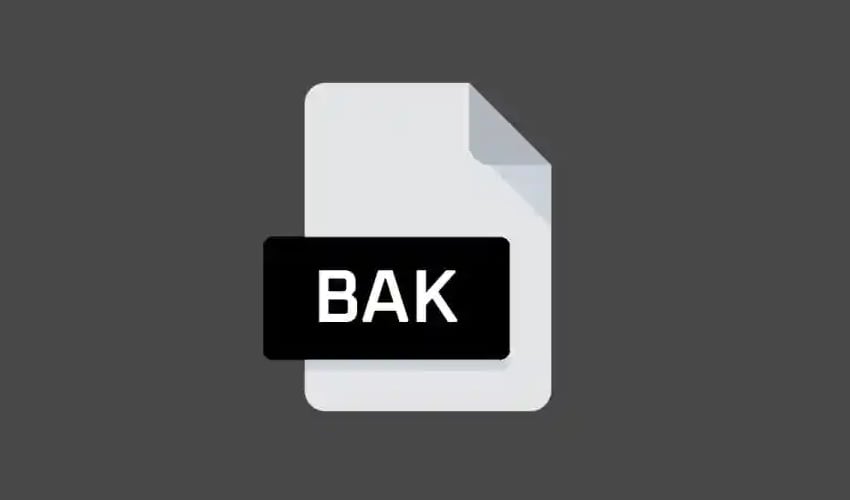
Если, к примеру, вы случайно потеряли файл в Excel, вам потребуется найти его резервную копию и преобразовать файл Bak обратно в формат Excel, чтобы продолжить работу с ним. Также может возникнуть необходимость воспользоваться конвертером для преобразования файлов Bak обратно в Excel, если они были созданы другими программами.
Вне зависимости от причины, по которой вы решили преобразовать файлы Bak в Excel, важно сделать это правильно, чтобы избежать потери данных и повреждения файлов.
Как конвертировать файлы Bak в Excel
Хотя для этого нужно следовать определенным шагам, преобразовать файлы Bak в Excel довольно просто. Этот процесс может быть выполнен вручную с легкостью, а также существует множество инструментов и конвертеров, которые могут сделать это автоматически.
Ниже приведены основные советы и рекомендации, которые помогут вам успешно конвертировать ваши файлы Bak в Excel.
Способ 1: Конвертируйте файлы Bak в Excel вручную
Первый шаг в ручном преобразовании файлов Bak - определить их расположение. Если вы ищете резервную копию Excel, она должна находиться в той же папке, что и исходный файл. В случае, если резервная копия была создана другим программным обеспечением, вам придется провести некоторые дополнительные действия для ее поиска.
Обычно файл будет иметь то же имя, что и исходный, но с другим расширением (.bak).
Как только вы найдете файл, его ручное преобразование будет довольно простым. Если резервная копия была создана с использованием Excel, вам нужно будет выполнить несколько шагов для ее преобразования:
- Откройте Проводник файлов и нажмите Просмотреть в левом верхнем углу;
- Перейдите в Параметры > Изменить параметры папок и поиска;

- Перейдите на вкладку Вид и снимите флажок Скрывать расширения для зарегистрированных типов файлов;
- Нажмите ОК;
- Перейдите к своему файлу Bak, щелкните по нему правой кнопкой мыши и выберите Переименовать;
- Переименуйте только часть расширения с ".bak" на ".xls" или ".xlsx".
Теперь, после переименования файла, вы можете дважды щелкнуть по нему, чтобы он открылся в Excel. Однако следует помнить, что это сработает только в том случае, если файл Bak изначально был создан в Excel.
Способ 2: Восстановите файл Bak на сервере и экспортируйте в Excel
Альтернативой преобразованию и восстановлению ваших файлов Bak является использование SQL Server Management Studio (SSMS). Прежде всего, вам нужно будет выбрать, в какую базу данных в SSMS вы хотите восстановить свои данные. Далее выполните следующие действия:
- Щелкните правой кнопкой мыши по базе данных;
- Перейдите в Задачи >Восстановление > База данных;

- Оттуда перейдите в С устройства и нажмите на три точки рядом с ним;

- Найдите местоположение вашего файла Bak, нажав Добавить;
- Выберите свой файл Bak и нажмите ОК;

- В следующем окне установите флажки на Полном резервном копировании и Журнал транзакций;

- Нажмите ОК.
После успешного восстановления вашего файла .bak вам нужно экспортировать данные в Excel. Воспользуйтесь функционалом SQL Server Management Studio (SSMS) для этой цели. Вам необходимо подключиться к вашей базе данных, выбрать файлы, которые вы хотите экспортировать, а затем нажать кнопку Сгенерировать CSV.
В качестве альтернативы вы можете использовать SSMS:
- Перейдите в SSMS и щелкните правой кнопкой мыши на вашей восстановленной базе данных;
- Перейдите в раздел Задачи > Экспорт данных;

- Выберите Excel в качестве места назначения для ваших данных;
- Выберите версию Excel, которую вы хотите использовать, и нажмите Далее;
- Укажите копию таблицы или запрос и нажмите кнопкуДалее;

- В следующих окнах выберите таблицы, из которых вы хотите экспортировать данные, и нажмите Далее;
- Выберите Запустить сейчас или Сохранить пакет SSIS (или оба варианта) и нажмите Далее;
- Нажмите Готово.
Хотя процесс немного сложен, он эффективен для восстановления и преобразования ваших файлов .bak, чтобы сделать их доступными через Excel.
Способ 3: Используйте онлайн-конвертер обратно в Excel
Наконец, самый простой вариант — воспользоваться конвертером обратно в Excel. Существует множество программ и приложений, предназначенных для выполнения таких преобразований. Некоторые из самых известных включают RebaseData и FullConvert.
RebaseData - этот API представляет собой всеобъемлющий инструмент для преобразования баз данных. Он работает как онлайн-конвертер, обеспечивая быструю, эффективную и надежную конвертацию файлов .bak в форматы Excel, CSV, XLSX, PGSQL и многие другие. Главное преимущество заключается в его простоте использования:
- Перейдите к конвертеру RebaseData;
- Нажмите на Выберите файл BAK, чтобы загрузить свой файл;

- Нажмите на кнопку Конвертировать.
Выходной файл предоставит вам сжатый архив файлов .XLSX.
FullConvert - это полноценный конвертер, который поддерживает более 40 различных баз данных. Он обладает чистым и интуитивно понятным интерфейсом, что делает его простым в использовании. Простое подключение к SQL-серверу позволяет легко конвертировать ваши файлы:- Запустите FullConvert и предоставьте свою аутентификацию сервера Windows или SQL;
- Выберите папку вашей базы данных;
- Отмените выбор всех таблиц, которые могут вам не понадобиться, и нажмите Скопировать вашу базу данных;
- FullConvert автоматически начнет конвертацию ваших файлов.
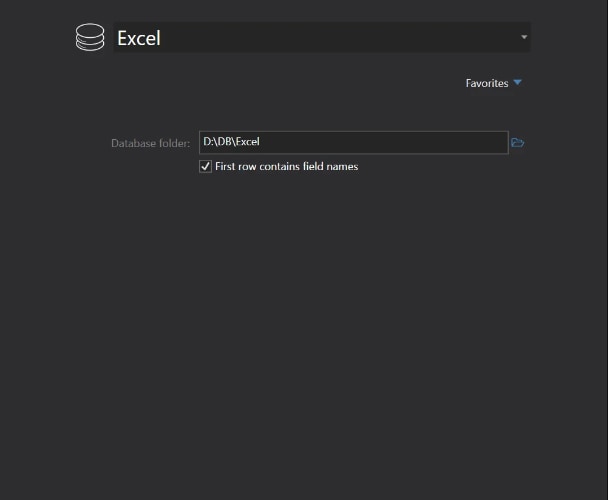
FullConvert обладает встроенным браузером баз данных, который позволяет вам проверить конверсию и изучить скопированные данные. Программа предоставляет бесплатную пробную версию на 14 дней, чтобы вы могли оценить ее функционал. Если вы находите ее полезной, вы можете перейти на платный тарифный план для дальнейшего использования.
Вот сравнение для этих двух преобразователей:
| Конвертер | Плюсы | Минусы |
| Онлайн конвертер:RebaseData | ✅Простой в использовании ✅Работет на веб-сайте ✅Отличная безопасность | ❌Ограничения на размер файла ❌Никаких сложных функций |
| Программное обеспечение: FullConvert | ✅Высокая скорость ✅Bulk migration ✅Удобный для пользователя | ❌Дорогой ❌Не полностью настраиваемый |
Бонусный совет: Как восстановить потерянные файлы Bak
Как было отмечено ранее, случайное преобразование ваших файлов .bak может привести к риску повреждения или потери данных. Однако, даже в таком случае вы сможете извлечь и восстановить свои .bak файлы при помощи программы Wondershare Recoverit.
Wondershare Recoverit, передовое программное обеспечение для восстановления данных, предназначено для работы со всеми типами файлов, обеспечивая помощь в извлечении данных в различных сценариях. Независимо от того, были ли ваши файлы .bak случайно удалены, повреждены в процессе конвертации или сохранены на поврежденном жестком диске, Wondershare Recoverit способно вернуть ваши файлы.
Чтобы использовать его, вам необходимо выполнить следующие несколько шагов:
- Скачайте и запустите Wondershare Recoverit;
- Выберите местоположение, чтобы начать восстановление;
- Wondershare Recoverit автоматически запустит сканирование местоположения;

- Отфильтруйте сканирование по типу файла, времени, размеру файла и т.д. и приостановите или остановите сканирование в любое время, если вы увидите свои потерянные файлы Bak;
- Просмотрите файл и нажмите Восстановить для сохранения его в системе.

Wondershare Recoverit позволяет вам восстанавливать файлы, сохраненные на вашем компьютере, а также на внешних устройствах, из образов дисков, корзины и других источников.
Заключение
При конвертации файлов .bak в Excel необходимо быть осторожным, чтобы избежать потери данных и повреждения файла. Будь то ручное преобразование, восстановление с сервера или использование сторонних конвертеров, важно иметь программное обеспечение, такое как Wondershare Recoverit, для минимизации риска безвозвратной потери ваших .bak файлов.


